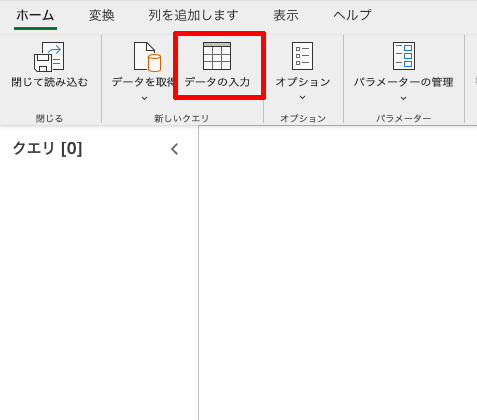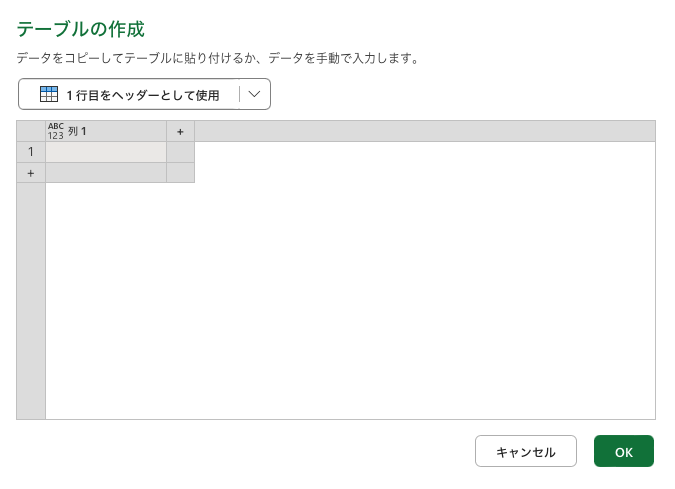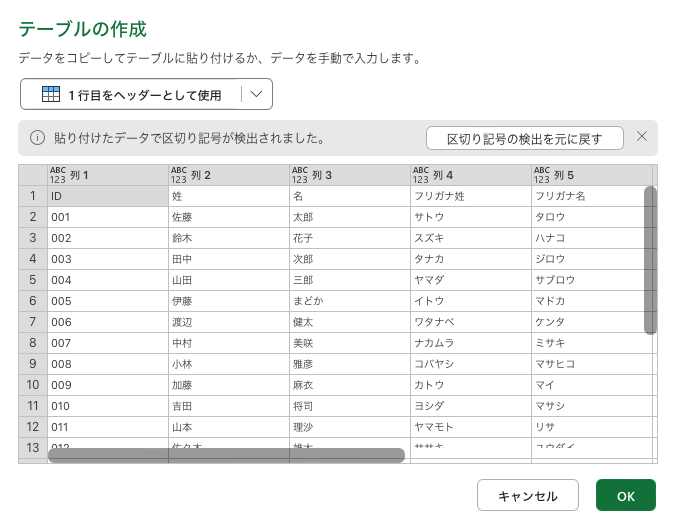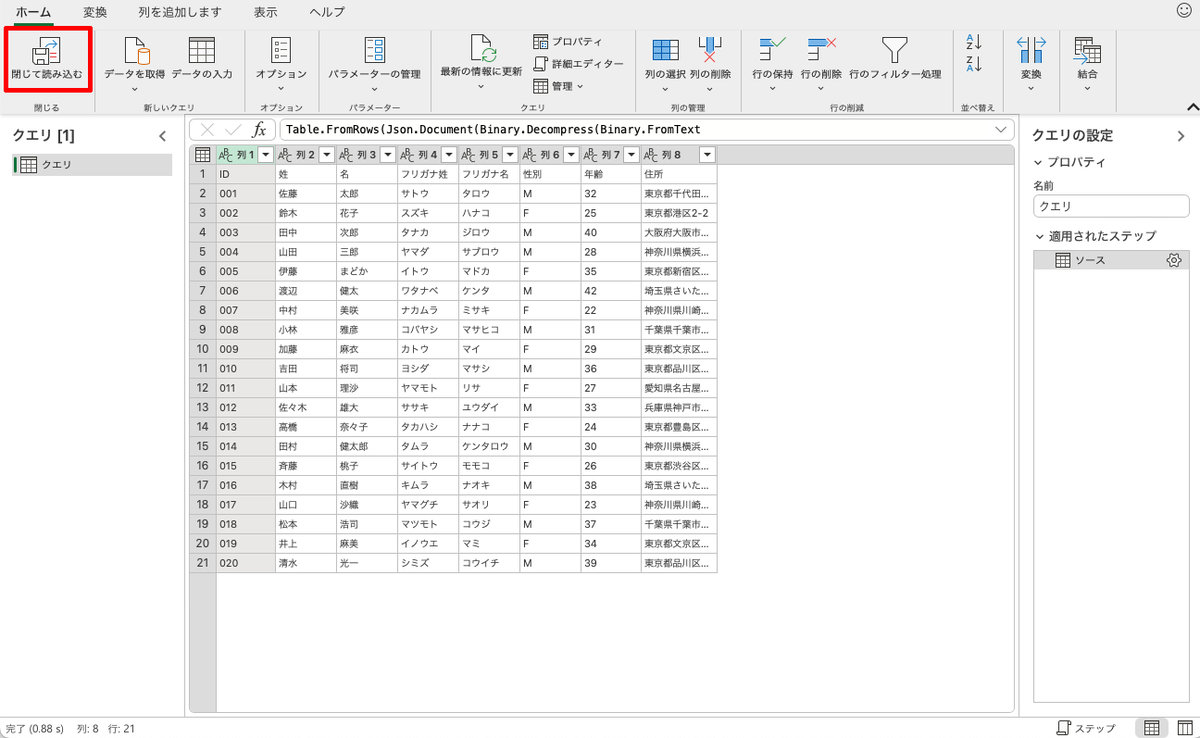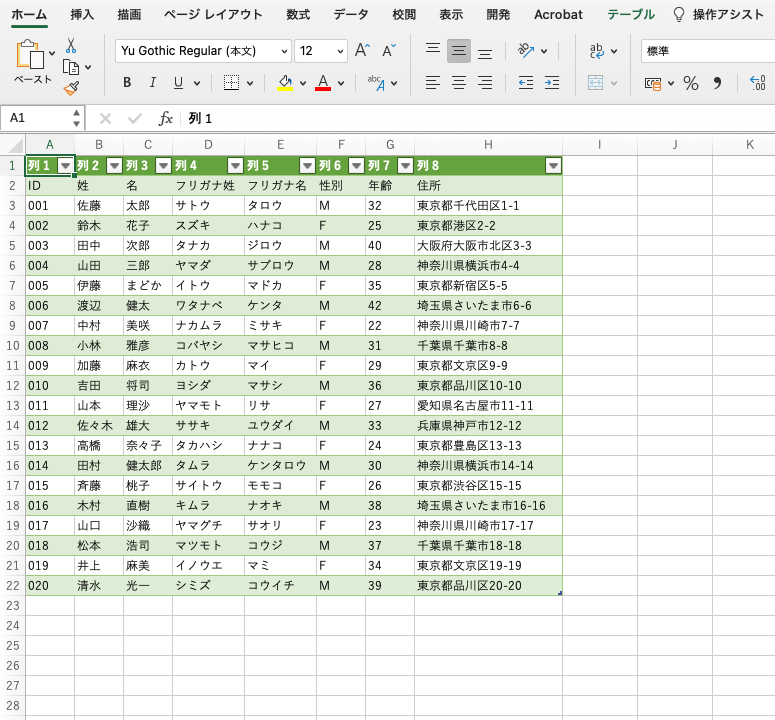CSVをExcelにインポートする
先程のようにコピー・アンド・ペーストしてもいいのだが、せっかくCSV形式で作成したので「Power Query」というExcel付属のデータ整形ツールを利用することにする。
Excelを起動したら「データ」タブをクリックし、「データファイル指定(Power Query)」プルダウンメニューから「Power Queryエディターの起動」を選ぶ。
「Power Query」画面が開くので「データの入力」をクリックする。
ちなみにPower QueryについてChatGPTに説明してもらった結果はこちら(クリックで拡大表示)。
空のテーブルが表示されるので、セルを選択してからペースト。
CSVファイルの内容がきれいにペーストされたことを確認して「OK」をクリック。
これでPower QueryにCSVのデータを元にしたクエリが作成された。本来はここでデータ変換や結合・転記といったデータ整形作業もできるのだが、ここではそのまま「閉じて読み込む」をクリック。
CSVから作成したクエリを元にテーブルが表示された。
今回紹介したテクニックのほとんどは、近い将来ChatGPTでパワーアップした「Microsoft 365 Copilot」に標準機能として搭載されることが予想される。いかがだろうか。「少し未来のExcelの姿」を感じることができただろうか?
田口和裕(たぐちかずひろ)

1969年生まれ。ウェブサイト制作会社から2003年に独立。雑誌、書籍、ウェブサイト等を中心に、ソーシャルメディア、クラウドサービス、スマートフォンなどのコンシューマー向け記事や、企業向けアプリケーションの導入事例といったエンタープライズ系記事など、IT全般を対象に幅広く執筆。2019年にはタイのチェンマイに本格移住。
新刊:7月19日発売「ChatGPT快速仕事術」、予約受付中:https://amzn.to/3r6ASOv
週刊アスキーの最新情報を購読しよう
本記事はアフィリエイトプログラムによる収益を得ている場合があります